Płaszczyzny robocze
Zagadnienie: Środowisko modelowania w Vectorworks
Każda warstwa projektowa w Vectorworks posiada płaszczyznę 3D. Płaszczyzna warstwy projektowej pozwala utrzymać stały punkt odniesienia (wzrokowy i logiczny) i jest nieruchoma względem obiektów znajdujących się w warstwie. W ujęciu architektonicznym można by ją przyrównać do podłogi w budynku; stąd też niekiedy nazywana jest „płaszczyzną podstawy”.
Podczas modelowania w 3D płaszczyzna „robocza” to płaszczyzna 3D, na której umieszczana jest geometria i do której przyciąga kursor, jeśli żaden inny z trybów snapowania 3D nie jest włączony (kursor nie snapuje do geometrii 3D). Płaszczyzna robocza może znajdować się na płaszczyźnie warstwy projektowej lub w każdej innej wymaganej orientacji. Jeśli płaszczyzna robocza nie znajduje się na płaszczyźnie warstwy projektowej, staje się widoczna.
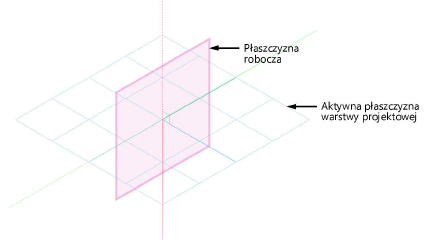
Każdy obiekt utworzony na rysunku jest wstawiany w odniesieniu do płaszczyzny warstwy projektowej dla aktywnej warstwy – bez względu na to, czy wstawiany jest on bezpośrednio na tej płaszczyźnie, czy też powyżej lub poniżej niej. Gdy zmienisz położenie płaszczyzny roboczej, płaszczyzna warstwy projektowej będzie nadal widoczna, zapewniając stały układ odniesienia podczas modyfikacji płaszczyzny roboczej.
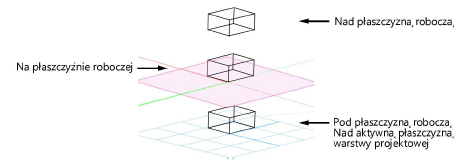
Jeśli na przykład rysujesz złożoną maszynę, której elementy techniczne przecinają się na różnych płaszczyznach, możesz w trakcie rysowania przesuwać płaszczyznę roboczą i zmieniać jej kąt nachylenia względem płaszczyzny warstwy projektowej, aby precyzyjnie umiejscowić te obiekty w przestrzeni 3D. Płaszczyznę roboczą możesz przesuwać, obracać, wyrównywać do różnych obiektów lub powierzchni i zapisywać jej położenie na późniejszy użytek.
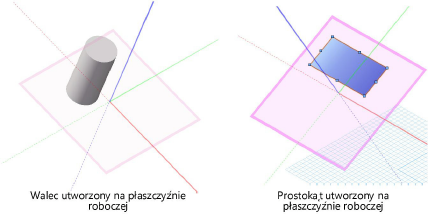
Jeśli podczas wstawiania symbolu hybrydowego płaszczyzna robocza nie jest równoległa do płaszczyzny warstwy projektowej, płaszczyzna robocza zostanie automatycznie przeniesiona do płaszczyzny warstwy projektowej.
Niektóre narzędzia wymagają ponadto odniesienia wektorowego lub płaszczyznowego. Narzędzia nawigacyjne 3D mogą wykorzystywać płaszczyznę roboczą do określenia środka i/lub osi obrotu, podczas gdy narzędzie Odbicie lustrzane może odbić zaznaczone obiekty 3D w lustrze względem płaszczyzny roboczej. Lokalizacja narzędzi 3D w przestrzeni 3D pobierana jest z punktu na płaszczyźnie roboczej, znajdującego się tuż za kursorem lub z punktu snapowania, jeśli kursor snapuje do obiektu.
Zagadnienie: Automatyczna płaszczyzna robocza
Płaszczyzna robocza jest miejscem w przestrzeni 3D, w którym można tworzyć obiekty. Płaszczyzna robocza może znajdować się na płaszczyźnie warstwy projektowej lub w każdej innej wymaganej orientacji.
Gdy automatyczna płaszczyzna robocza jest włączona, a w użyciu znajduje się jedno z podstawowych narzędzi rysunkowych, automatyczna płaszczyzna wskaże płaszczyzny nadające się do tworzenia obiektów. W miarę poruszania się kursorem w obrębie rysunku, automatyczna płaszczyzna robocza będzie podświetlać się na powierzchniach, sygnalizując możliwość tworzenia obiektów na tej samej płaszczyźnie co dana powierzchnia. Ułatwia to rysowanie obiektów płaskich, bez konieczności tworzenia lub zapisywania płaszczyzny roboczej. Jeśli kursor nie natrafi na żadną stosowną płaszczyznę roboczą podczas pracy w trybie 3D, automatyczna płaszczyzna robocza wyrówna się do płaszczyzny warstwy projektowej.
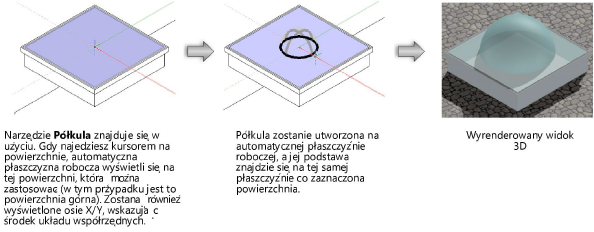
Aby włączyć automatyczną płaszczyznę roboczą, przejdź w widok 3D i wybierz jedno z narzędzi do rysowania 2D. Następnie wybierz opcję Automatyczna z listy płaszczyzn dostępnej na Pasku widoku lub naciśnij skrót klawiszowy \ (odwrócony ukośnik).
W niektórych sytuacjach może być wskazane wyłączenie automatycznej płaszczyzny roboczej, na przykład podczas rysowania na płaszczyźnie warstwy projektowej, podczas rysowania na zasłoniętej płaszczyźnie, gdy automatyczna płaszczyzna nie jest widoczna, bądź podczas rysowania na płaszczyźnie roboczej utworzonej za pomocą narzędzia Zdefiniuj płaszczyznę roboczą. Aby wyłączyć automatyczny wybór płaszczyzny roboczej, wybierz płaszczyznę roboczą z listy płaszczyzn dostępnej na Pasku widoku lub naciśnij skrót klawiszowy \ (odwrócony ukośnik).
Skrót do automatycznej płaszczyzny roboczej można dostosować w Edytorze środowiska roboczego; zob. Edycja specjalnych skrótów klawiszowych. Kolor i stopień krycia automatycznej płaszczyzny roboczej można edytować w Preferencjach Vectorworks (zob. Opcje graficzne).
